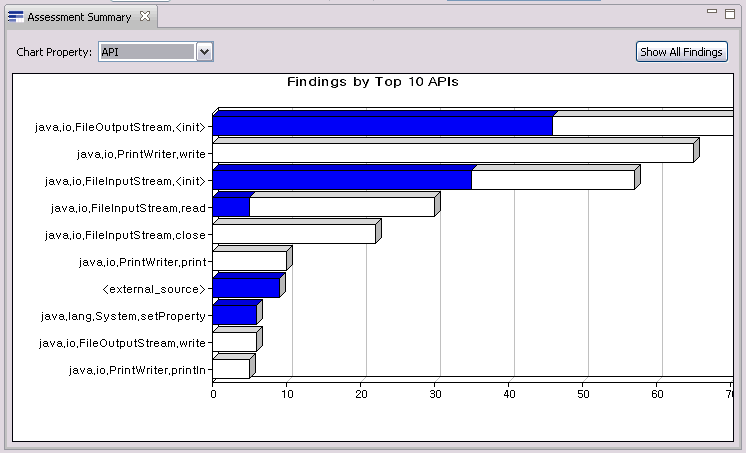「評価の概要」ビューからのフィルタリング
スキャンが完了すると、「評価の概要」ビューで検出結果を見ることができます (このビューはデフォルトで「トリアージ」パースペクティブで開きます)。このビューでは、棒グラフからフィルターを作成できます。
このタスクについて
注: 「脆弱性マトリックス」ビューの外部で適用されるフィルターは、「脆弱性マトリックス」ビューに作用しない可能性があります。フィルターが「脆弱性マトリックス」ビューに反映されるようにするには、「脆弱性マトリックス」ビューの「フィルターに掛けた検出結果の数を表示」ツールバー・ボタンを選択する必要があります。
注: AppScan® Source for Development (Visual Studio プラグイン) では、このビューは「フィルターの編集」ウィンドウの一部です。
手順
- 「評価の概要」ビューで、目的に合うようにグラフィカル表現を変更します。例えば、
Validation.Required、Validation.EncodingRequired、Cryptography.PoorEntropyという脆弱性タイプを含む評価の場合は、「グラフのプロパティー」を「脆弱性タイプ」に設定します。これにより、以下のように棒グラフ表現で脆弱性タイプごとに検出結果が表示されます :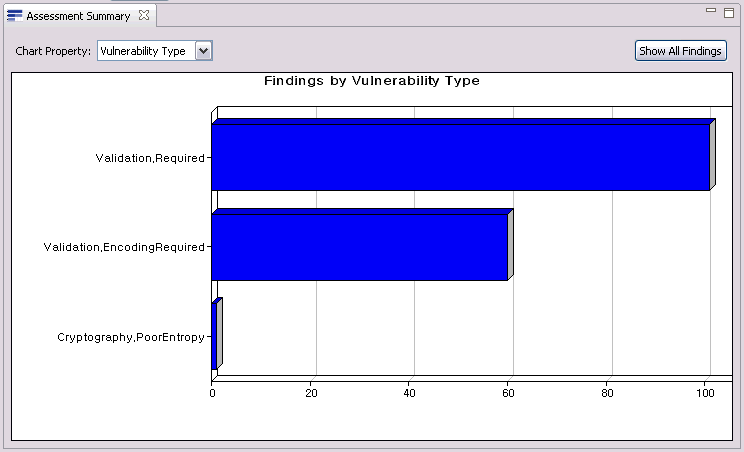
Validation.Required脆弱性タイプのフィルターを作成するには、グラフ内のValidation.Requiredを示す棒をクリックします。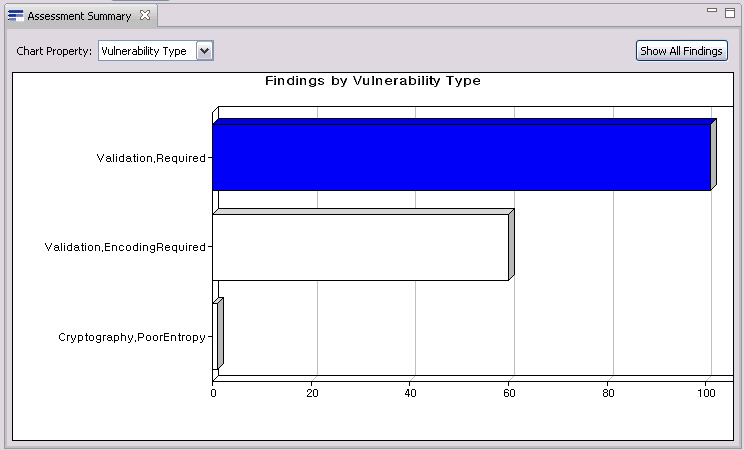
ヒント: 脆弱性の数を表示するには、マウスをバーの上に合わせた状態にします。フィルタリングされた結果が検出結果表に表示されます。
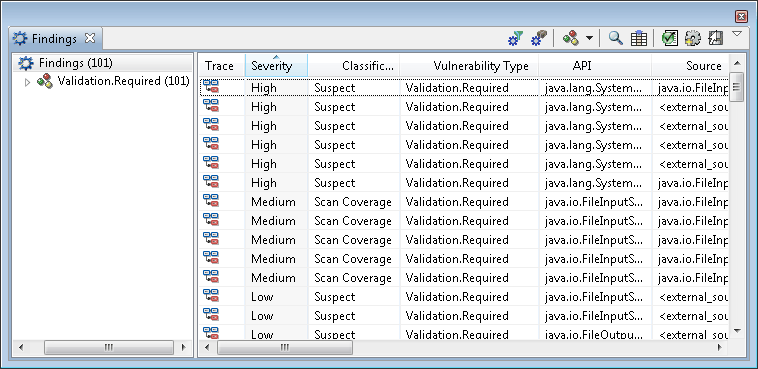
- また、このフィルタリング・アクションを行うと、「評価の概要」ビューでの選択内容のフィルター・ルール設定が「フィルター・エディター」ビューに取り込まれます。このフィルターは、「フィルター・エディター」ビューで保存できます (フィルター・ルール設定と、フィルターの保存については、「フィルター・エディター」ビューでのフィルターの作成および管理を参照してください)。
- API によって同じフィルター結果を表示するには、「グラフのプロパティー」を「API」に設定します :